經過
Techwalla 可以透過此故事中的附屬連結獲得報酬。 了解有關我們的附屬機構和產品審核流程的更多信息。
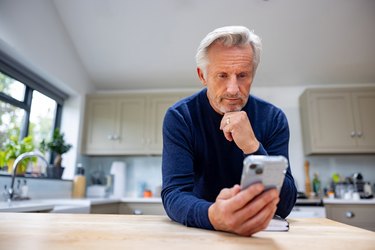
圖片來源:安德烈斯/E+/GettyImages
您想要在 iPhone 上進行螢幕錄製的原因有很多。 也許您想將 YouTube 上的影片發佈到社交媒體,也許您需要向親人展示如何在手機上執行任務,或者您只是想保存螢幕上的所有內容。
廣告
無論您的原因是什麼,iPhone 上的螢幕錄製就像點擊幾個按鈕一樣簡單。
今日影片
今日影片
如何錄製螢幕
- 前往設定 > 控制中心。 然後點擊螢幕錄製旁邊的新增 (+) 按鈕以將該選項包含在控制中心中。
- 從手機右上角對角向下滑動,打開控制中心。
- 點擊灰色的錄製按鈕並等待三秒倒數。
- 退出控制中心以錄製螢幕。
- 若要停止錄製,請再次開啟控制中心並點擊紅色錄製按鈕。 或者您可以點擊螢幕左上角的紅色狀態欄,然後點擊停止。
- 打開您的照片應用程序,然後點擊您剛剛錄製的影片。
廣告
廣告
廣告

